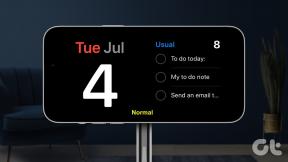Instashare: lihtne failijagamine Maci, iPhone'i ja iPadi vahel
Miscellanea / / February 11, 2022
 Juhtimiseks on palju võimalusi juhtmevaba failide edastamine seadmete vahel, ometi ei tule paljud välja nii "intuitiivsed" ja kindlasti mitte "kiired", mistõttu on arendajate uus rakendus Twomanshow nimega. Instashare paistis kohe silma, kui proovima hakkasin.
Juhtimiseks on palju võimalusi juhtmevaba failide edastamine seadmete vahel, ometi ei tule paljud välja nii "intuitiivsed" ja kindlasti mitte "kiired", mistõttu on arendajate uus rakendus Twomanshow nimega. Instashare paistis kohe silma, kui proovima hakkasin.Instashare, austades oma nime, võimaldab teil faile iOS-i seadmete ja Maci vahel väga kiiresti ja lihtsalt edastada.
Siin on parem ülevaade rakendusest ja selle kasutamisest, et anda teile aimu, mida ma mõtlen.
Ootuspäraselt peate selleks, et Instashare töötaks kõigis teie Apple'i seadmetes (varsti tulevad Windowsi ja Androidi versioonid), alla laadima mitte ainult Instashare iOS-i versioon iPhone'ile, iPadile ja iPod Touchile, aga ka Maci klient (praegu beetaversioonis) teie MacBookile.

Kui klient on teie Maci alla laaditud, loob selle installimine teie Maci menüüribale uue ikooni, mis toimib rakenduse peamise jaoturina. Rakenduse seadetes saate reguleerida mõningaid parameetreid, nagu selle helid, märguanded, sihtkoht kausta ülekantud failide jaoks ja kas rakendus kuvatakse teie Maci dokis ja kas see käivitub, kui te Logi sisse.
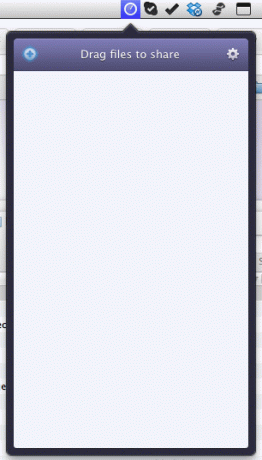
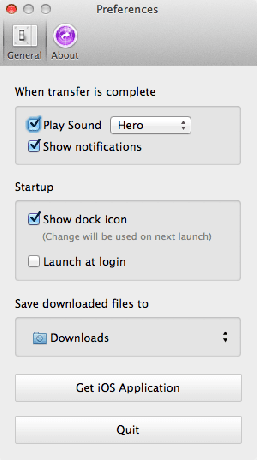
Instashare töötab nii Wi-Fi ühenduse kui ka Bluetoothi kaudu ning peale selle installimist ja seadistuste muutmist ei vaja tööle asumiseks mingit sidumisprotsessi.
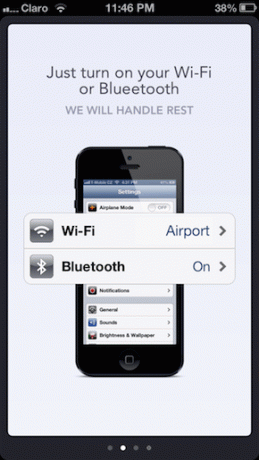
Instashare'i kasutamise alustamiseks oma iPhone'is või muus iOS-i seadmes avage see ja pärast lühikest õpetust, kus saate valige oma tüüpi ühendus, pääsete juurde oma fotoalbumitele ja sündmustele, mille hulgast saate valida mis tahes foto üleandmine.

Selleks korra sisse ja Album või sündmus, puudutage lihtsalt mis tahes fotot ja hoidke seda all. Seejärel hakkab kõnealune foto hõljuma ja peate selle oma Maci pildile pukseerima, mis peaks selleks ajaks ekraanile ilmuma.
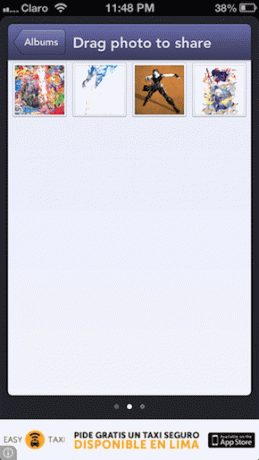

Pärast seda küsib teie Mac luba faili vastuvõtmiseks, mis peaks teie ekraanile ilmuma peaaegu kohe Allalaadimised kausta. Proovisin teha peaaegu MB suurust pilti ja see edastati umbes sekundiga. Päris muljetavaldav.

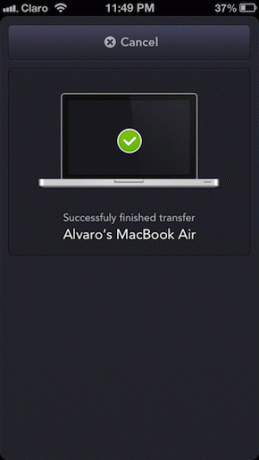
Mis puutub muud tüüpi failide (nt Office'i dokumentide) saatmisse, siis mitmed iOS-i rakendused pakuvad juba tuge Instashare, nii et nende failide edastamiseks peate avama rakenduse oma iPhone'is (antud juhul numbrid) ja puudutage nuppu Jaga nuppu faili ülekandmiseks oma Maci.
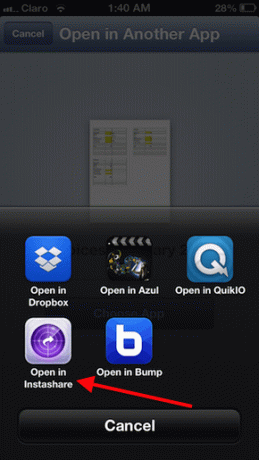
Failide ülekandmine Macist iOS-i seadmesse on veelgi lihtsam: kõik, mida pead tegema, on kas kasutada + ikooni vasakus ülanurgas jagamine Maci Instashare'i paneelil või lohistage fail sellele paneelile ja asetage see sellel avanevale iPhone'i pildile.
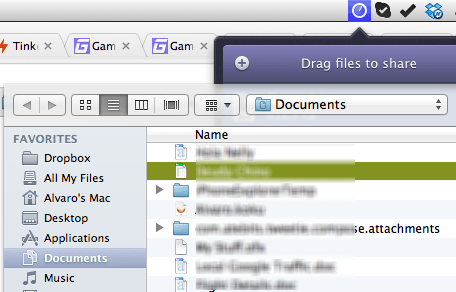
Seejärel palub teie iPhone või mõni muu iOS-i seade teil lubada sellel faili vastu võtta, mis seejärel rakendusse salvestatakse. Sealt saate seda Instashare'is eelvaadata või avada mõnes muus seda toetavas rakenduses.


Kummaline viga, mille leidsin ülekandmisel Instashare'iga Office'i failid oli see alati, kui kasutate + Instashare'i ikooni oma Macis, et valida fail, mida see oma iPhone'i teisaldada, jõudsid failid minu iPhone'i ZIP-vormingus. Teisest küljest tõi samade failide jagamispaneelile lohistamine iga kord kaasa täiusliku ülekande.
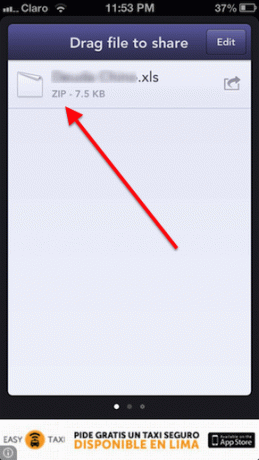

Ja see on Instashare'i kohta. Seni on rakendus toiminud väga hästi ja kiiresti ning tasuta olemist tasub kindlasti proovida, kui olete otsinud sujuvat viisi failide juhtmevabaks edastamiseks Apple'i seadmete vahel.
Viimati uuendatud 03. veebruaril 2022
Ülaltoodud artikkel võib sisaldada sidusettevõtete linke, mis aitavad toetada Guiding Techi. See aga ei mõjuta meie toimetuslikku terviklikkust. Sisu jääb erapooletuks ja autentseks.